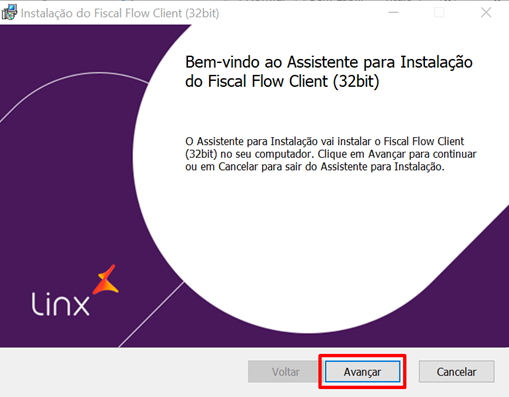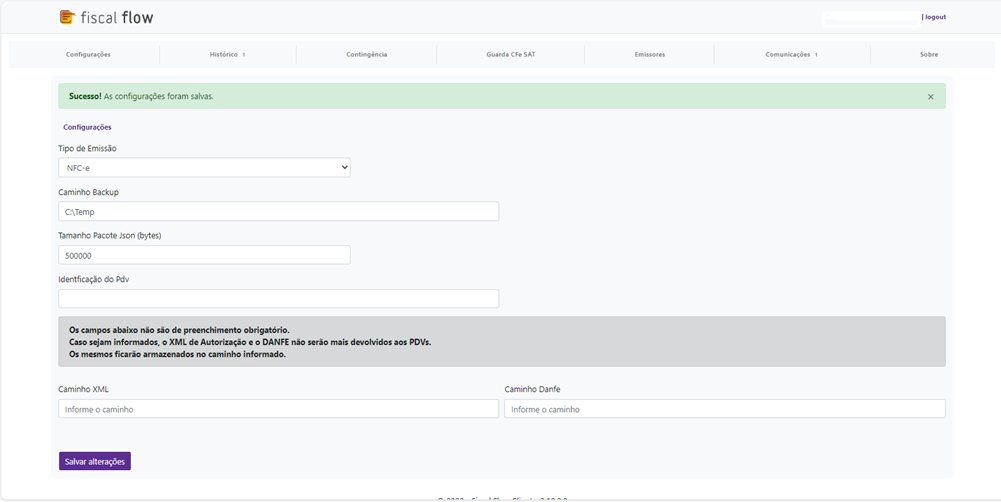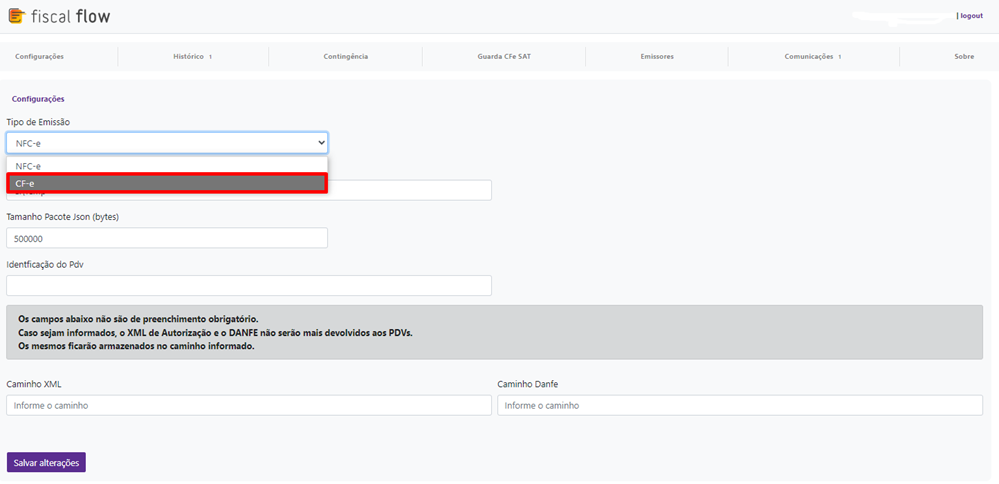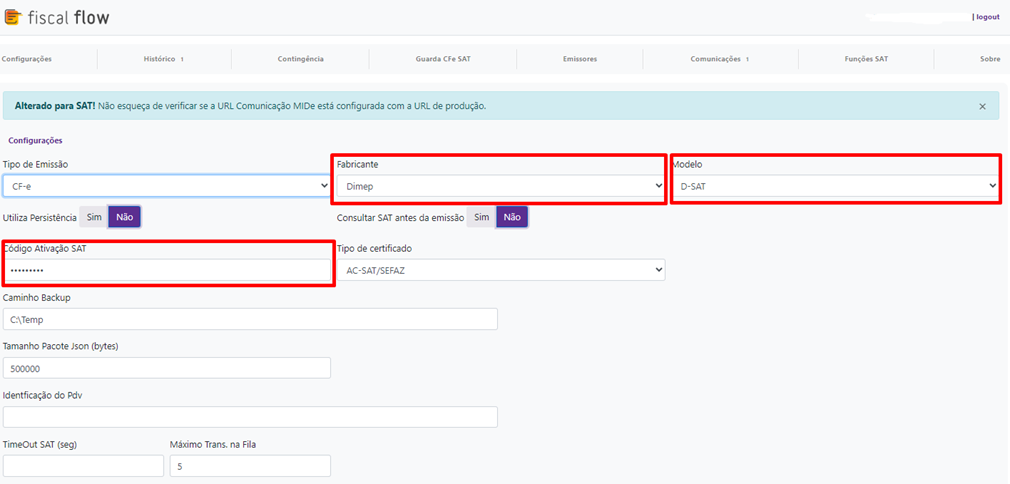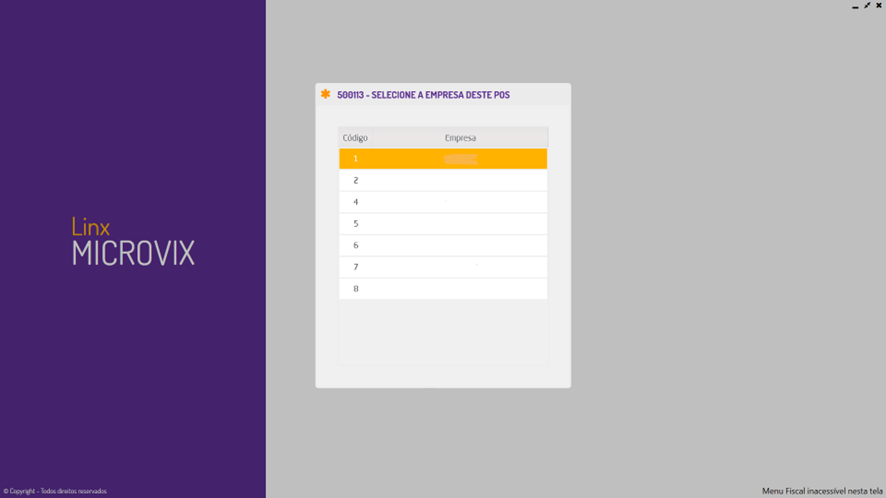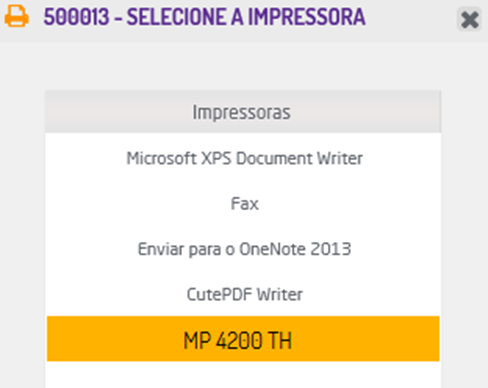Clique aqui e consulte os requisitos de ambiente, para funcionamento correto de seu sistema. |
1º Passo: Acesse o menu iniciar do Windows > Digite “Painel de controle” e clique para abri-lo
2º Passo: Com o painel de controle aberto, localize a opção “Exibir por” no canto superior direito da tela e selecione a opção “Ícones grandes”.
3º Passo: Localize a opção “Programas e recursos” e clique para abri-la.
4º Passo: Encontre os programas abaixo na listagem. DICA: Digite “Linx” na barra de pesquisa localizada no canto direito superior da tela, dessa forma serão tragos todos os programas abaixo de maneira mais fácil.
5º Passo: Clique com o botão direito em cima de cada programa da lista e depois clique em “Desinstalar” e faça a desinstalação dos programas abaixo.
6º Passo: Reinicie seu computador. 7º Passo: Acesse o menu iniciar do Windows e digite “Meu computador” e clique para abri-lo.
8º Passo: Localize a opção abaixo e clique duas vezes sobre ela.
9º Passo: Localize a pasta “Arquivos de programas (x86)” e clique para abri-la.
10º Passo: Localize as pastas “Linx” e “Linx Sistemas”.
11º Passo: Clique com o botão direito em cima de cada pasta, selecione a opção “Renomear” e altere os nomes para “Linx.old” e Linx Sistemas.old”.
12º Passo: Agora o seu ambiente já está pronto e o POS pode ser reinstalado seguindo as instruções do menu “Como instalar o POS SAT?”. |
Os passos abaixo são para você que já tem um caixa em funcionamento e precisa de ajuda para cadastrar mais um caixa na loja: 1° Passo: Acesse o Microvix ERP e faça o login com suas credenciais (Login - Linx Microvix) 2° Passo: No menu do Microvix ERP, acesse: Faturamento > Cadastros auxiliares > Série própria.
3° Passo: Será necessário informar os dados para cadastro da série que será utilizada para emissão de CF-e SAT neste caixa. Informe os seguintes dados:
Supondo que a série do aparelho SAT é 123456789 para as emissões de CF-e neste segundo caixa, o cadastro ficará da seguinte forma:
4º Passo: Após informar os dados na tela de cadastro, clique em “Salvar” 5° Passo: Volte para o menu do Microvix ERP e acesse: Empresa > Parâmetros Globais > POS.
6° Passo: Dentro dos parâmetros globais de POS, clique na opção “Cadastrar”, logo no início da tela.
7° Passo: Realize o cadastro da nova estação, preenchendo os seguintes campos: Tipo de emissão: Selecione a opção “SAT”. Série: Selecione a série previamente cadastrada nos passos anteriores. Código de ativação: Informe o código de ativação disponibilizado pela fabricante do aparelho. Fabricante Equipamento: Selecione a fabricante do seu aparelho. Aparelho SAT conectado nesta estação?: Marcar esta opção. Seguindo o nome de exemplo “CAIXA 2” e a série 123456789 que foi utilizada como exemplo no cadastro da série, supomos que o aparelho SAT seja da fabricante Dimep e o código de ativação é 00000000, a estação ficará da seguinte maneira após inclusão de todas as informações:
Após informar os dados acima no cadastro, clique em “Salvar”. 8° Passo: O seu novo caixa já está pronto para ser instalado e vinculado a essa estação cadastrada. Para realizar a instalação, acesse o menu “Como instalar o POS SAT?”. |
1º Passo: Faça o download do instalador do POS nesta página: Atualizador Linx Microvix POS - Shopping - Linx Microvix - Linx Share
2º Passo: Localize o arquivo baixado no seu computador e clique duas vezes em cima para executar (O arquivo do instalador aparecerá da seguinte maneira abaixo, na pasta baixada):
3º Passo: Clique na opção “Instalar”.
4º Passo: Clique na opção “Avançar”.
5º Passo: Clique na opção “Concluir”.
6º Passo: Será realizado a instalação do Microvix POS, onde ele será aberto automaticamente, junto da tela de conclusão da instalação. Clique na opção “Concluir” e depois feche o POS clicando no “x” do canto direito superior.
7º Passo: Abra o seu navegador de internet e digite: localhost:8089
8º Passo: Será aberto a seguinte página:
9º Passo: Preencha o CNPJ da loja, usuario do Fiscal Flow Client, senha e clique em “Login”. Caso não saiba o seu usuario e senha do Fiscal Flow Client, entre em contato com o nosso suporte técnico e abra um chamado solicitando os dados de login.
10º Passo: Na tela seguinte, deixe selecionado a opção “SQLite” e clique em “Configurar”.
11º Passo: Será aberto a seguinte tela, confirmando que a configuração foi realizada com sucesso.
12º Passo: Altere o campo “Tipo de emissão” para CF-e..
13º Passo: Será aberta a seguinte tela, onde é necessário informar a Fabricante, modelo e código de ativação do seu SAT.
14º Passo: Após o preenchimento das informações a respeito do SAT, desça ao fim da página e clique em “Salvar alterações”.
15º Passo: Informando todos os dados corretamente, será retornada uma mensagem confirmando as configurações do SAT.
16º Passo: Faça o download do atualizador do POS nesta página: Atualizador Linx Microvix POS - Shopping - Linx Microvix - Linx Share
17º Passo: Localize o arquivo baixado no seu computador e clique duas vezes em cima para executar (O arquivo do instalador aparecerá da seguinte maneira abaixo, na pasta baixada):
18º Passo: Clique na opção “Instalar”.
19º Passo: Será realizada a instalação do atualizador do Microvix POS e ele será aberto automaticamente.
20º Passo: Informe seu login e senha de acesso ao Microvix POS e clique em “Conectar”
21º Passo: Selecione a empresa correspondente ao seu CNPJ
22º Passo: Caso exista mais de uma estação disponível para uso no POS, a seguinte tela será exibida, para que a estação desejada seja selecionada. Clique em cima da estação a ser utilizada e depois confirme.
23º Passo: O Microvix POS será aberto com sucesso, na tela de vendas. 24º Passo: Na tela de vendas do Microvix POS, clique no ícone de impressora, localizado na barra inferior.
25º Passo: Com a sua impressora não fiscal já previamente instalada no computador, localize-a na listagem de impressoras e selecione.
Pronto! Após todos esses processos, o seu Microvix POS está pronto para realizar vendas e emitir as notas fiscais! |